

By Adela D. Louie, Last updated: September 6, 2019
Ottenere un nuovo dispositivo Android può essere molto eccitante in quanto gli utenti tenderanno a sperimentare più funzionalità dei prodotti Android. Tuttavia, può anche essere un dolore al collo a causa di tutti i dati che hai sul tuo vecchio dispositivo Android. Puoi immediatamente pensare a come trasferire dati da Android ad Android.
Il fatto è che puoi trasferire i tuoi dati da un dispositivo Android a un altro usando la tua scheda SD. Tuttavia, questo processo non sarà in grado di trasferire tutti i tuoi dati. I tuoi messaggi, contattie le applicazioni non saranno incluse nel processo. Ma non ti preoccupare perché, in questo post, ti mostreremo alcuni modi su come trasferire tutti i dati importanti che hai dal tuo vecchio dispositivo Android al tuo nuovo dispositivo Android nel modo più rapido e semplice .
Parte 1: come trasferire dati da Android ad Android con pochi clicParte 2: come trasferire dati da Android ad Android usando GoogleParte 3: altri suggerimenti su come trasferire dati da Android ad AndroidParte 4: Conclusione
Persone anche leggereCome trasferire i contatti dal vecchio telefono al nuovo telefono?Come trasferire musica da iPod al computer
Uno dei modi migliori per essere in grado di trasferire i dati importanti che hai sul tuo dispositivo Android su un altro dispositivo Android è utilizzando uno strumento di trasferimento che ti permetterà di fare tutto. E con ciò, il più raccomandato da molti utenti non è altro che il Trasferimento telefonico FoneDog.
FoneDog Phone Transfer ti consente di farlo rapidamente e facilmente trasferire i dati dal tuo dispositivo Android a un altro dispositivo Android come contatti, video, foto, musica e messaggi senza perderli. Ciò significa che FoneDog Phone Transfer sarà in grado di aiutarti a ottenere tutti i dati importanti che hai.
FoneDog Phone Transfer è molto facile da usare e, con ciò, abbiamo qui una guida rapida su come puoi ottenere questo fantastico strumento.
Il primo è che devi ottenere FoneDog Phone Transfer dal sito Web ufficiale e averlo installato sul tuo computer. Non preoccuparti perché il download e l'installazione di FoneDog Phone Transfer è gratuito.
Dopo aver scaricato correttamente il programma sul tuo computer, vai avanti e inizia a eseguirlo. Quindi, collegare il dispositivo Android al computer tramite il cavo USB funzionante. Attendi che FoneDog Phone Transfer rilevi completamente il tuo dispositivo Android. E una volta rilevato, FoneDog Phone Transfer ti mostrerà i dettagli sul tuo dispositivo Android.
Sul lato sinistro dello schermo, ci sono diversi tipi di file supportati da FoneDog Phone Transfer. Vedrai lì tipi di file come foto, musica, video, contatti e messaggi. Da lì, basta andare avanti e fare clic su quello che si desidera trasferire.
Dopo aver selezionato il tipo di file con cui si desidera lavorare, tutti i dati in esso contenuti verranno visualizzati sul lato destro dello schermo. Sarai in grado di visualizzare ciascuno dei dati con il loro nome, l'ora in cui sono stati creati, la dimensione dei dati e altro. Da lì, puoi andare avanti e scegliere quei dati che desideri trasferire sull'altro dispositivo Android facendo clic su di essi uno per uno.
Una volta che sei già soddisfatto di tutti i dati che hai scelto, puoi andare avanti e farli trasferire. Esistono due modi per trasferire tali dati da un dispositivo Android a un dispositivo Android.
La prima cosa è che puoi averlo trasferito sul tuo computer prima facendo clic sul pulsante Esporta sul computer sopra lo schermo in modo da poterlo trasferire prima sul tuo computer e poi dal tuo computer all'altro dispositivo Android ripristinandoli. In questo modo, sarai in grado di eseguire il backup dei dati dal tuo vecchio dispositivo Android prima di trasferirli su un altro dispositivo Android.
Il secondo è che puoi connettere l'altro tuo dispositivo Android al tuo computer e quindi scegliere l'opzione Trasferisci al dispositivo / telefono che si trova anche nella parte superiore dello schermo. In questo modo, sarai in grado di trasferire direttamente i tuoi dati da un dispositivo Android a un dispositivo Android.
NOTA: è anche possibile utilizzare la funzione di convertitore HEIC se è necessario convertire le foto in formato PNG o JPG.
Come puoi vedere, è così facile utilizzare FoneDog Phone Transfer. Strumento facile, veloce e uno conveniente che farà tutto il trasferimento di dati su dispositivi come Android, iOS e computer.
Un altro modo per trasferire facilmente i tuoi dati dal tuo dispositivo Android a un altro dispositivo Android è utilizzare Google Backup. Questo perché Google offre ancora diversi modi per ottenere tutti i dati dal tuo vecchio dispositivo Android al tuo nuovo dispositivo Android. Quindi, ecco una semplice guida che puoi seguire per trasferire i dati da Android ad Android utilizzando Google.
Passaggio 1: sul tuo vecchio dispositivo Android, vai avanti e apri l'applicazione Impostazioni.
Passaggio 2: e da lì, vai su Backup e ripristino o vai su Backup e ripristino.
Passaggio 3: da lì, vai avanti e seleziona Backup dei miei dati e accendili.
Passo 4: Quindi, per essere in grado di assicurarti che venga eseguito il backup dei tuoi dati, puoi semplicemente andare all'applicazione Google Drive e quindi andare alla pagina di backup. Da questa pagina, sarai in grado di vedere il nome del tuo dispositivo Android e questo contiene tutti i tuoi file di backup come la cronologia delle chiamate, SMS, impostazioni del dispositivo e altro. Qui, devi assicurarti che la data e l'ora della cartella di backup siano le più recenti che hai creato.
Passaggio 1: utilizzando il tuo nuovo dispositivo Android, tutto ciò che devi fare è accedere al tuo account Google. Assicurati di utilizzare lo stesso che hai sul tuo vecchio dispositivo Android.
Passo 2: quindi vai alle tue Impostazioni e quindi scegli Ripristina dal backup per poter trasferire tutti i dati che hai dal tuo vecchio dispositivo Android al tuo nuovo dispositivo Android.
Un'altra cosa è che Google avrà anche la possibilità di scaricare e installare tutte le applicazioni che hai sul tuo dispositivo Android sul tuo nuovo dispositivo Android.
Ci sono anche altri suggerimenti che devi sapere quando si tratta di trasferimento di dati da Android ad Android, e qui alcuni di loro.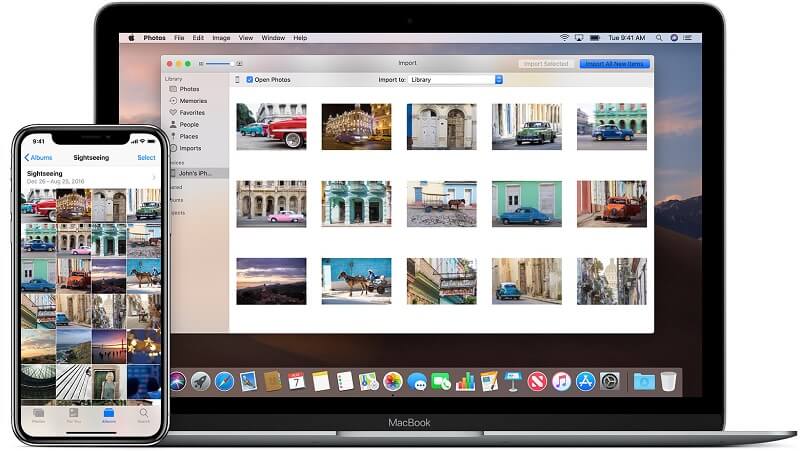
Come sappiamo, Google sarà in grado di eseguire il backup dei tuoi messaggi SMS e della cronologia delle chiamate che hai sul tuo dispositivo Android. Sfortunatamente, questo non funziona molto e in alcune altre situazioni, non esegue correttamente il backup dei messaggi per qualche motivo. Quindi, in ogni caso, desideri eseguire il backup dei messaggi SMS e della cronologia delle chiamate e trasferirli sul tuo nuovo dispositivo Android, quindi puoi utilizzare altri strumenti di backup per i dispositivi Android.
Tutti i file multimediali che hai sui tuoi dispositivi Android come i tuoi video e le tue foto sono considerati uno dei dati più importanti e, allo stesso tempo, hanno le dimensioni più grandi di file. E per fortuna, Google è stata in grado di offrire un modo semplice e veloce per trasferire tutte le tue foto e i tuoi video dal tuo vecchio dispositivo Android al tuo nuovo dispositivo Android.
E se vuoi sapere come puoi farlo, ecco un metodo rapido che puoi seguire.
Passaggio 1: vai avanti e avvia l'applicazione Google Foto che hai sul tuo vecchio dispositivo Android.
Passo 2: da lì, vai avanti e seleziona semplicemente l'opzione della cartella del dispositivo che si trova sul lato sinistro con un menu di hamburger.
Passo 3: Quindi, ti mostrerà tutte le cartelle che hai sul tuo dispositivo Android contenente i tuoi video e le tue foto. Da lì, tutto ciò che devi fare è aprire la cartella di cui vuoi eseguire il backup e allo stesso tempo trasferire sul nuovo dispositivo Android.
Passaggio 4: una volta terminato, è sufficiente attivare l'opzione Backup e sincronizzazione che si trova nella parte superiore dello schermo.
Step 5: E dopo il processo di backup, basta semplicemente avviare l'app Google Foto sul nuovo dispositivo Android e accedere a Google utilizzando le stesse credenziali che hai sul tuo vecchio dispositivo Android. Da lì, sarai in grado di ottenere tutte le foto e i video che hai scelto sul tuo vecchio dispositivo Android.
A parte i video, le foto e altri dati di cui ti abbiamo parlato, ci sono casi in cui alcuni utenti potrebbero avere diversi formati dei file che hanno, tra cui file PDF, MP3 o altri file personali.
Con ciò, il modo più semplice per te per essere in grado di trasferirli sul tuo nuovo dispositivo Android è utilizzare l'archiviazione cloud come Google Drive o anche One Drive caricando i tuoi dati dal tuo vecchio dispositivo Android e scaricandoli sul tuo nuovo dispositivo Android . Questo metodo può funzionare su piccoli documenti e file audio.
E con ciò, uno strumento che puoi usare è noto come Shareit. Questa è una piattaforma di condivisione file wireless che puoi usare. E per sapere come puoi utilizzarlo, segui la semplice guida di seguito.
Passaggio 1: vai avanti e scarica e installa l'applicazione Shareit dal Google Play Store su entrambi i tuoi dispositivi Android.
Passaggio 2: quindi avviare l'app Shareit su entrambi i dispositivi Android. Sul tuo vecchio dispositivo Android, vai avanti e scegli l'opzione Invia dall'interfaccia principale. E sul tuo nuovo dispositivo Android, seleziona l'opzione Ricevi.
Step 3: Quindi, sulla seguente interfaccia, sarai in grado di selezionare i file e le cartelle che desideri trasferire dal vecchio dispositivo Android al nuovo dispositivo Android. Con l'applicazione Shareit, sarai in grado di trasferire qualsiasi tipo di dati come documenti, video, app, foto e altro.
Passo 4: dopo aver scelto tutti i dati che desideri trasferire dal vecchio dispositivo Android al nuovo dispositivo Android, puoi semplicemente toccare l'opzione Invia. Quindi l'app creerà una rete Wi-Fi diretta unica per l'invio e la ricezione dei tuoi dati e questo sarà in grado di trasferire i tuoi file il più rapidamente possibile.
Quindi sarai in grado di vedere tutti i file che sono stati trasferiti dal tuo vecchio dispositivo Android al tuo nuovo dispositivo Android passando attraverso la cartella del file manager del tuo nuovo dispositivo Android.
Ora, sai già diversi modi su come farlo trasferire dati da Android ad Android il modo più rapido e semplice possibile. Tutto quello che devi fare da qui è scegliere quale pensi che possa gestire tutte le cose che devi trasferire. Sebbene il più raccomandato sia utilizzando lo strumento FoneDog Phone Transfer perché chiaramente, questo ha tutte le opzioni di cui hai bisogno in termini di trasferimento di dati da Android a un altro dispositivo Android.
E in ogni caso, se hai domande o conosci altri suggerimenti su come trasferire i dati da Android ad Android nel modo più rapido e semplice possibile, non esitare a lasciare un commento qui sotto per farcelo sapere.
Scrivi un Commento
Commento
FoneDog Phone Transfer
Trasferisci facilmente i dati tra iOS, Android e computer. Trasferisci ed esegui il backup di messaggi, foto, contatti, video e musica sul computer senza alcuna perdita.
Scarica GratisArticoli Popolari
/
INTERESSANTENOIOSO
/
SEMPLICEDIFFICILE
Grazie! Ecco le tue scelte:
Excellent
Rating: 4.6 / 5 (Basato su 109 rating)